
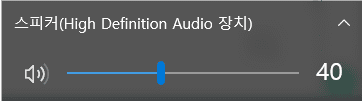

1. 음량 확인 및 조정
윈도우10을 사용하다가 소리가 나오지 않는 문제에 부딪힐 때가 있습니다. 이 문제를 해결하기 위해 먼저 음량을 확인하고 조정해보세요.
- 음량이 0으로 되어 있지는 않은지 확인하기: 음량이 0으로 설정되어 있다면 음량을 올려주세요.
- 스피커 아이콘 클릭: 다른 문제인 경우, 작업 표시줄의 스피커 아이콘을 클릭하세요.
- 우클릭 후 “재생장치” 선택
- 재생장치 창에서 현재 사용 중인 스피커의 상태 확인
- 사용 중이라면 정상, 사용 안 함이라면 사용 버튼을 눌러 활성화
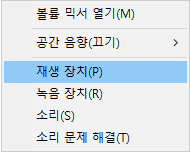
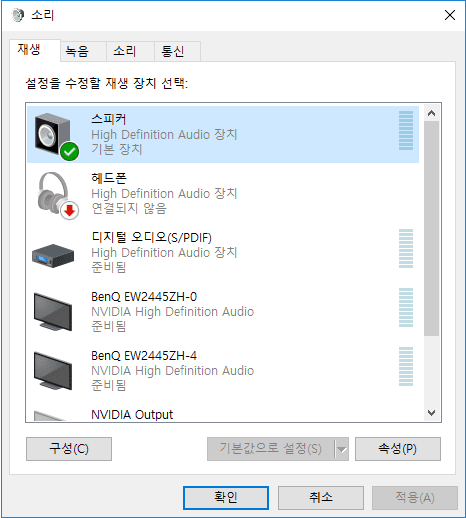
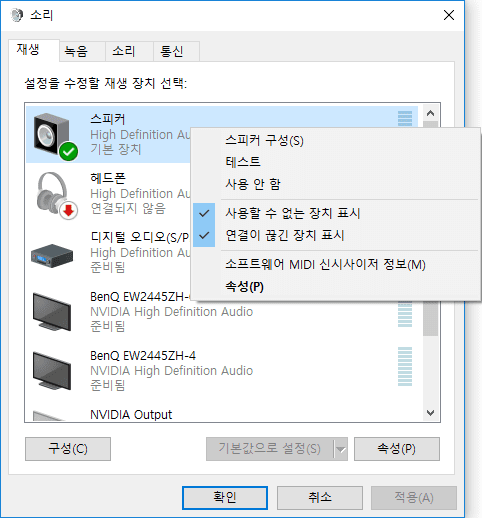
2. 사운드 드라이버 업데이트 또는 재설치
만약 위의 방법으로 문제가 해결되지 않았다면 사운드 드라이버에 문제가 있을 수 있습니다.
- 장치 관리자로 이동: 윈도우 검색창에서 “장치 관리자”를 검색하여 들어가세요.
- 사운드 드라이버 제거 및 재설치: 드라이버를 제거하고 다시 설치하기 위해 사운드 드라이버를 찾아 제거 후 다시 설치하세요.
- 드라이버 업데이트: 최신 버전으로 업데이트하거나 디바이스 제거 후 재설치 가능
- 드라이버 제거 후 설치: 장치 관리자에서 해당 드라이버를 우클릭하고 “디바이스 제거” 선택 후 다시 설치
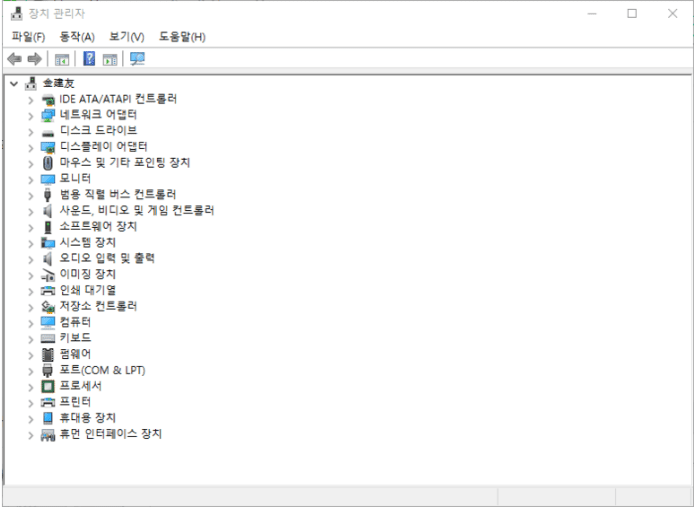
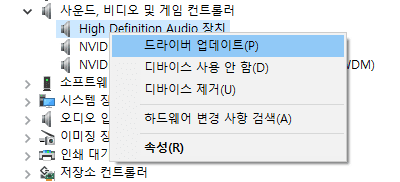
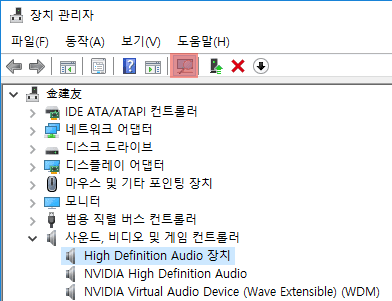
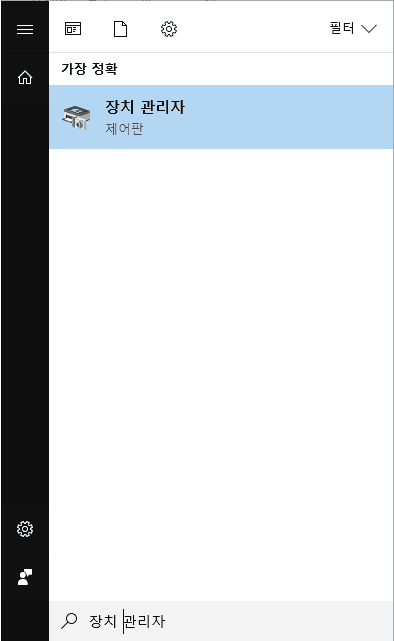
위 두 가지 방법을 통해 대부분의 윈도우10 소리 문제를 해결할 수 있습니다. 필요에 따라 반복적으로 적용하여 원활한 소리 사용을 즐기세요.



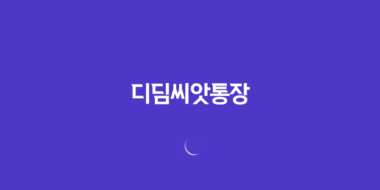
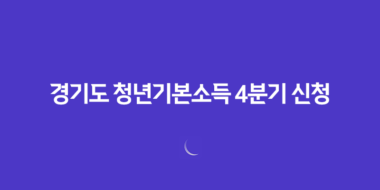








1 comment
Comments are closed.